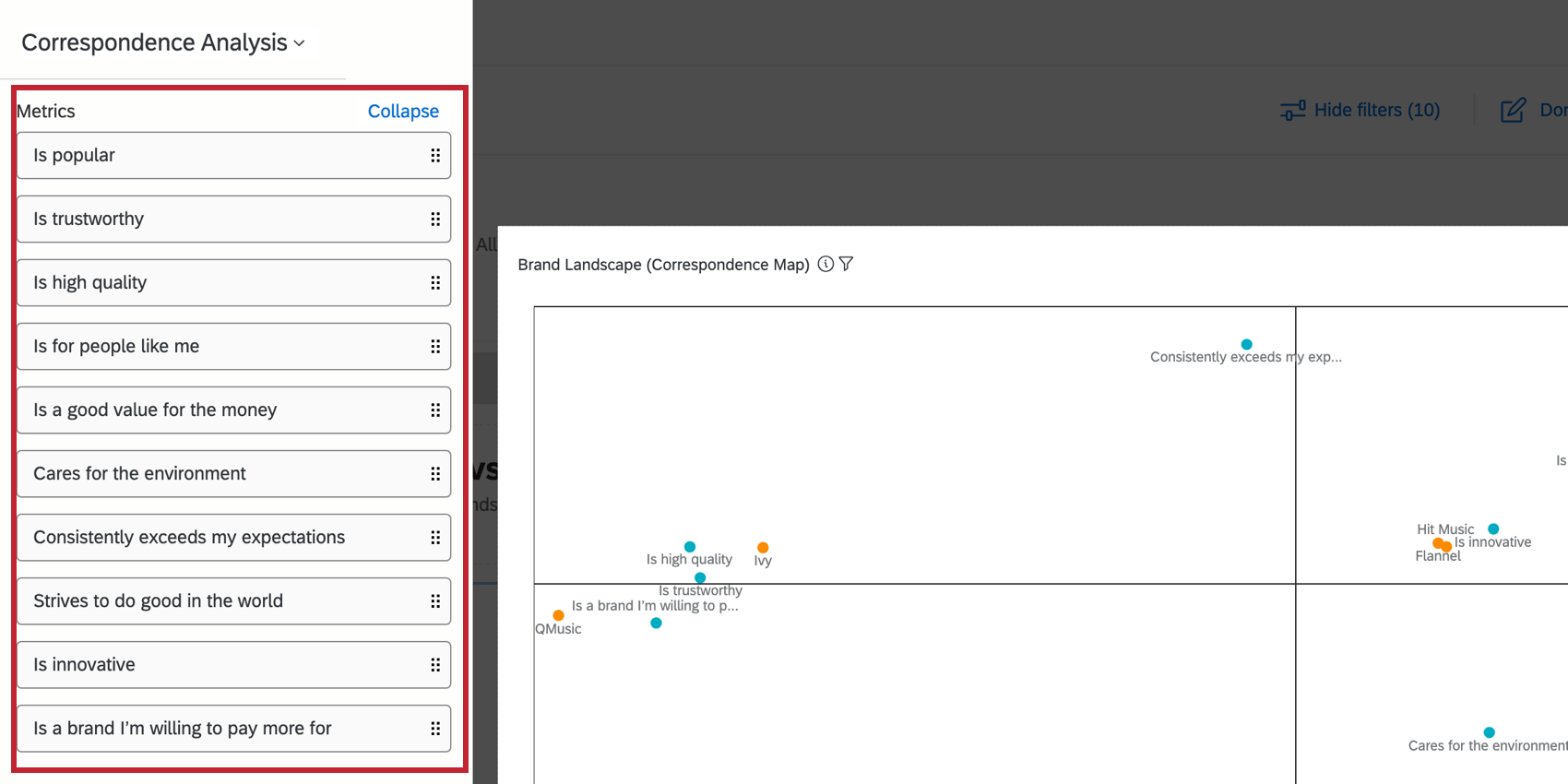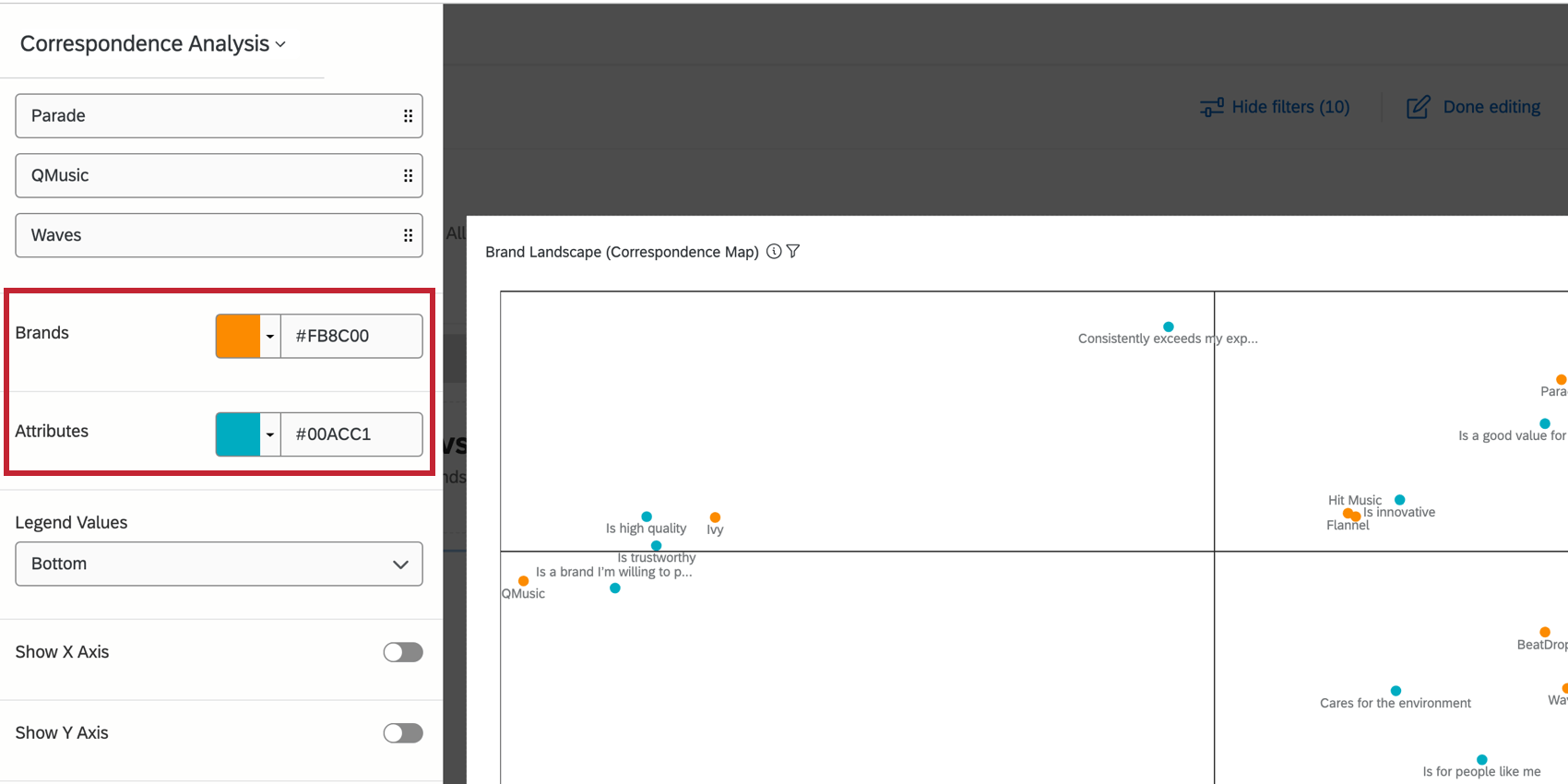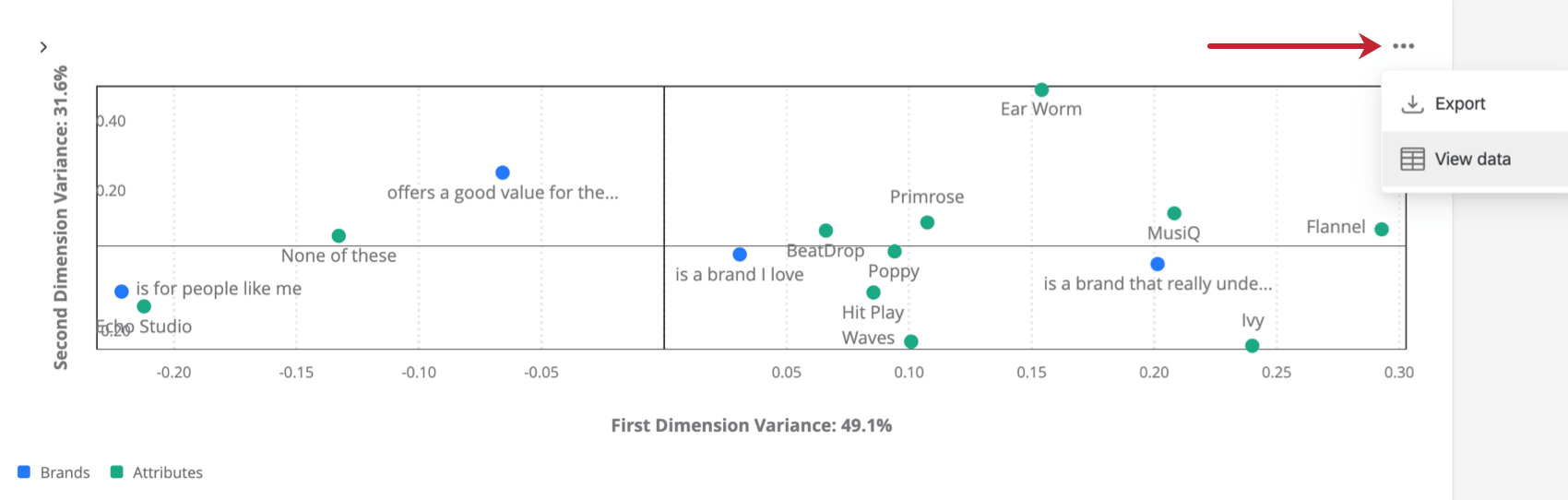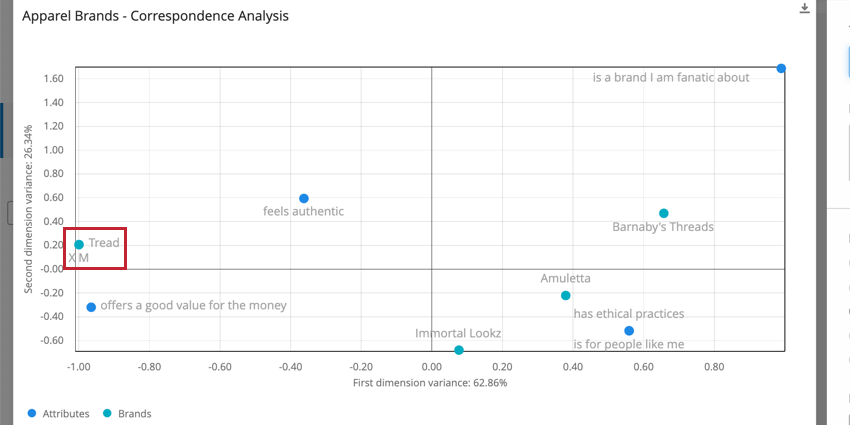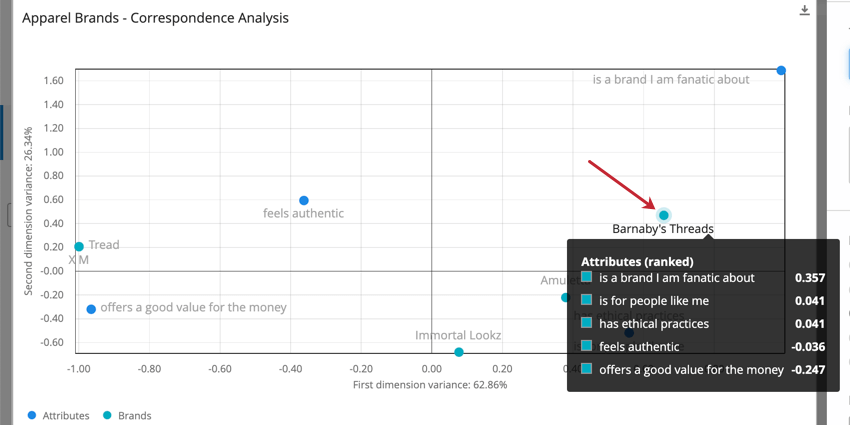Widget de análisis de correspondencia (BX)
Acerca del Widget de análisis de correspondencia
El análisis de correspondencias (también conocido como mapeo perceptual) es una gran herramienta para identificar relaciones entre las marcas y los diferentes atributos que tienen, y para ver las percepciones relativas de estas marcas y cómo se comparan con los competidores.
Requisitos de datos
Solo Opción múltiple preguntas en una Respuesta múltiple El formato se puede cargar en un widget de Análisis de correspondencia y deberían tener las mismas opciones.
De forma predeterminada, tendrá al menos tres de estas preguntas de atributo integradas en su encuesta Marca/organización Tracker, que es la cantidad mínima que necesita para cargar datos en el widget de análisis de correspondencia. Estos campos deben asignarse como Conjuntos de textos con múltiples respuestas.
Estas preguntas necesitan entre 50 y 100 respuestas antes de que se muestren datos en el widget.
Agregar campos al Widget
- Siguiente a Métricas, haga clic en Agregar.
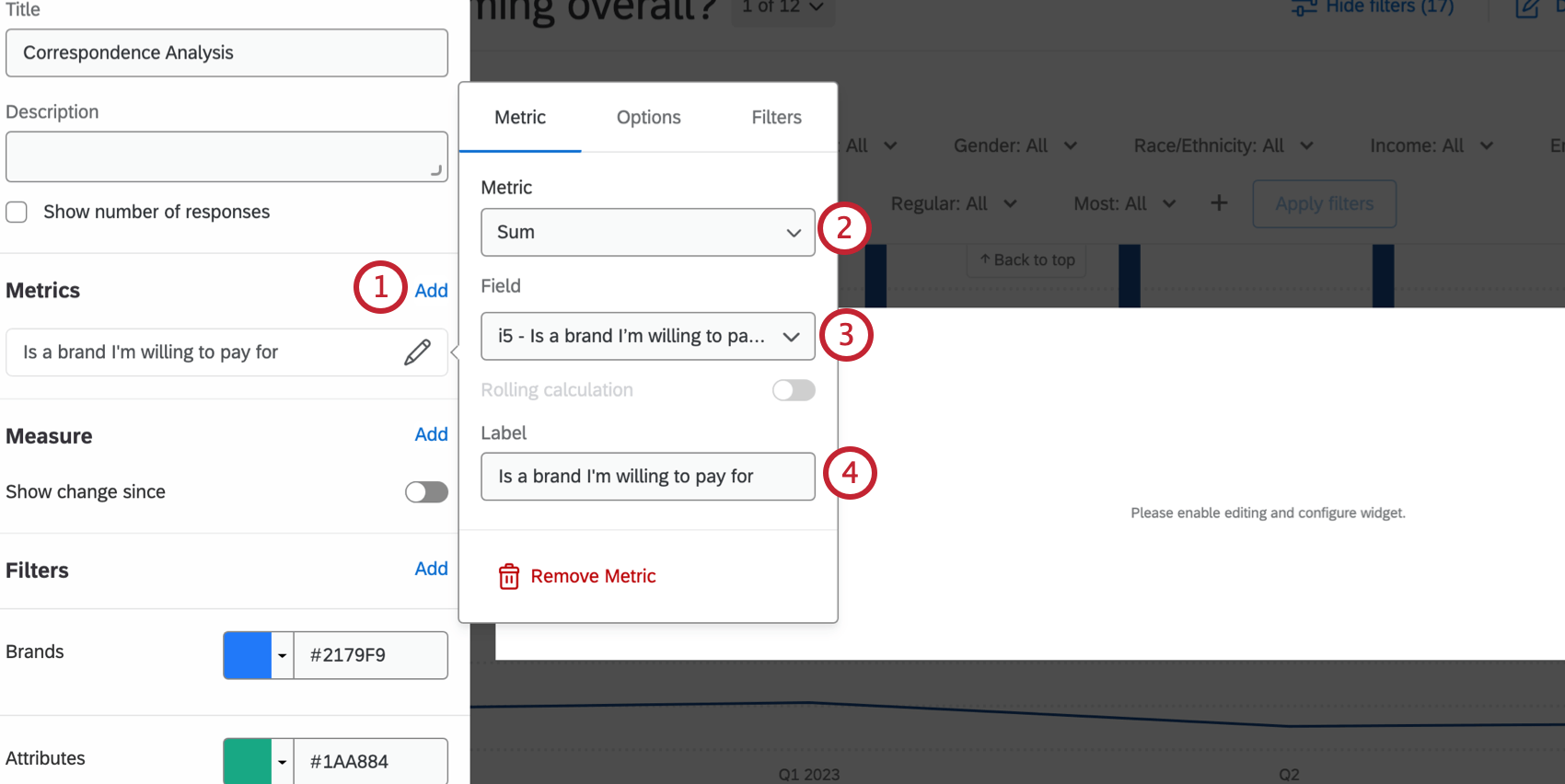
- Seleccionar Suma desde el menú desplegable de métricas.
- Seleccione sus campos. Recuerda que estos deben ser campos multirespuesta que te permitan seleccionar entre las mismas marcas.
- Edite la etiqueta, si lo desea.
- Repita los pasos 1 a 4 para agregar más campos al widget.
Ocultar y renombrar marcas y rasgos
Utilice el Métrica y Marcas secciones para renombrar marcas y campos.
Cambiar los colores de la Marca/organización y los Atributo
Puedes elegir el color que deseas asignar a las marcas y atributos en tu widget haciendo clic en el color siguiente a ese elemento.
Opciones adicionales
- Columnas: Ocultar marcas del widget. También puede ocultar y mostrar marcas utilizando la opción Valores del eje descrita anteriormente.
- Valores de la leyenda: Cambia la forma en que se etiqueta tu leyenda.
- Posición de la leyenda: Cambiar la posición de la leyenda en el widget.
- Mostrar eje X: Muestra la línea y las etiquetas a lo largo del eje X.
- Mostrar eje Y: Muestra la línea y las etiquetas a lo largo del eje Y.
Cuando haya terminado de editar el widget, haga clic en los tres puntos horizontales en la esquina superior derecha del widget para ver más opciones.
- Exportar :Exporta tu widget como JPG, PDF, CSV o TSV.
- Ver datos:Ver una tabla que contiene todas las coordenadas de datos dentro de su widget.
Interpretación
Este widget toma la forma de un gráfico de dispersión, con marcas y atributos trazados como puntos a lo largo del gráfico. Se pueden analizar las relaciones entre diferentes marcas en función de su proximidad entre sí: cuanto más cercanas estén, más similares serán percibidas por los encuestados. También podemos analizar las relaciones entre marcas y atributos pasando el cursor sobre los puntos para ver una clasificación de los puntos de datos más asociados y menos asociados.
En la captura de pantalla de arriba, podemos ver que las marcas de ropa imaginarias Tread y XM se perciben como muy similares entre sí, tanto que los puntos casi se eclipsan entre sí.
Cuando pasamos el cursor sobre la marca/organización Barnaby’s Threads, vemos que de los atributos que investigamos, la relación más fuerte es con “es una marca/organización de la que soy fanático”. Cuanto más cerca de 1, más fuerte será esta relación .
Cuando los valores son negativos, esto indica una asociación negativa entre esa marca/organización y ese atributo. En el caso de la captura de pantalla anterior, Barnaby’s Threads definitivamente no se percibe como auténtico ni como una buena relación calidad-precio.
Para una explicación más profunda de análisis de correspondencia, vea la página vinculada.